Vous désirez changer l’écran d’accueil de votre Google Pixel 3a en y plaçant un widget horloge. Le widget va permettre d’accéder sans peine à une donnée et personnaliser son affichage. Dans le cadre d’un widget horloge, il permettra de changer l’affichage de l’heure sur votre accueil. Vous trouverez dans notre article un tutoriel afin de pouvoir mettre un widget horloge sur votre smartphone Google Pixel 3a. Dans un premier temps nous vous indiquerons les indications à respecter pour utiliser ce widget horloge et dans un deuxième temps comment le customiser.
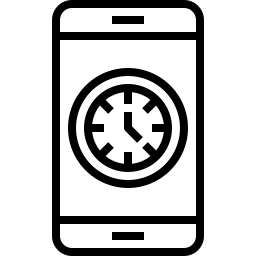
Par quel moyen ajouter un widget horloge sur l’écran d’accueil de votre Google Pixel 3a?
Vous désirez avoir accès sans mal à l’heure sur votre accueil. Cependant vous voulez aussi changer l’affichage de cette heure. Pensez à vérifier si votre heure et date sont réglés correctement sur Google Pixel 3a avant de mettre un widget.
Étapes pour placer un widget horloge sur l’écran d’accueil de Google Pixel 3a
Pour pouvoir mettre une widget horloge sur Google Pixel 3a, vous devrez respecter les étapes suivantes:
- Parfois, vous devrez désinstaller le widget initial: pour cela appuyez longtemps et cliquez ensuite sur supprimer le widget
- Par la suite Appuyez longtemps sur un espace sans applications de votre accueil: de nouvelles fenêtres vont s’ouvrir, dont l’icone de widgets
- Cliquez sur l’icône de widget: plusieurs petites fenêtres vont s’ouvrir
- Cliquez sur horloge, vous aurez ainsi plusieurs choix d’affichage d’heure et de date :
- Alarme
- Double horloge
- Horloge analogique
- Horloge numérique
- Appuyez plus longuement sur votre choix et glissez le widget sur votre accueil
- Pour conclure l’installation du widget cliquez en dehors du cadre du widget
Par quel moyen paramétrer le widget horloge?
Chaque widget possède ses propres réglages. Certains pourront être changés pour la couleur ou la transparence. Pour cette raison appuyez longtemps sur le widget et cliquez ensuite sur paramètres ou la roue crantée.
Pour changer la taille du widget horloge , appuyez longtemps sur le widget et agrandissez la fenêtre du widget. Un cadre de couleur avec des points apparaitra pour redimensionner le widget.
Par quel moyen sélectionner un affichage double horloge via un widget horloge sur Google Pixel 3a?
Vous devriez suivre toutes les indications d’installation du widget horloge et appuyez sur double horloge et glisser le widget sur l’accueil.

Par quel moyen ajouter une horloge analogique sur l’écran d’accueil de Google Pixel 3a?
Pour mettre en place une horloge avec des petites aiguilles est la même que pour un widget horloge néanmoins vous devez appuyer sur horloge analogique pour pouvoir la glisser sur l’écran d’accueil.
Quelle application à installer pour un widget horloge?
Vous trouverez un bon nombre de widget horloge à installer via des applications, des horloges avec aiguilles (analogiques) ou numériques. Vous pourrez sélectionner un affichage de la date associé. Voilà les applis qui possèdent ce genre de widget:
- Clock : horloge analogique
- Digital Clock Widget : va permettre un affichage de l’heure et de la date
- Météo et horloge transparent : affichage de l’heure, la date et de la météo

Des widgets peuvent combiner un affichage de l’heure, la date tout comme de la météo .
Par quel moyen désinstaller le widget horloge sur Google Pixel 3a?
Pour supprimer le widget horloge sur un smartphone Android, vous devrez maintenir un appui long sur le widget et appuyer sur désinstaller ou supprimer .

Dans le cas où vous souhaitez d’autres informations sur votre Google Pixel 3a, vous pouvez jeter un oeil sur les autres pages de la catégorie : Google Pixel 3a.








2 réflexions au sujet de “Comment ajouter le widget horloge sur l’écran d’accueil de mon Google Pixel 3a ?”
Les commentaires sont fermés.